Ako vytvoriť odkaz na Správcu zariadení v systéme Windows 10
Microsoft Windows 10 Správca Zariadení Hrdina / / May 20, 2021

Posledná aktualizácia dňa

Správca zariadení v systéme Windows 10 je a klasický systémový nástroj ktorý vám pomáha spravovať hardvér a ďalšie zariadenia pripojené k počítaču. Napríklad možno chcete deaktivovať fotoaparát vášho notebooku. Je to tiež vhodné miesto pri riešení problémov s hardvérom alebo aktualizáciou ovládačov. Existuje niekoľko spôsobov, ako ho spustiť, ale môžete vytvoriť skratku aj do Správcu zariadení. Tu ako.
Správcu zariadení otvoríte kliknutím pravým tlačidlom myši na tlačidlo Štart (alebo pomocou klávesová skratkaKláves Windows + X) a kliknite na Správca zariadení z ponuky.
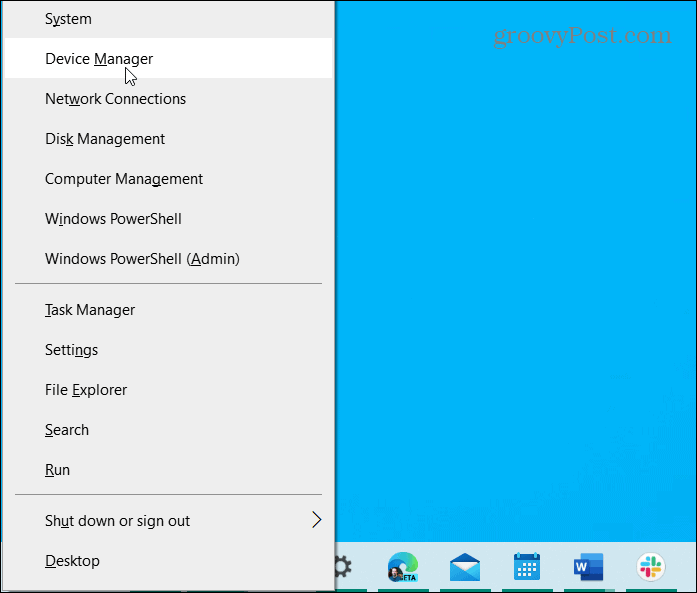
Potom sa na vašom PC spustí nástroj Správca zariadení.
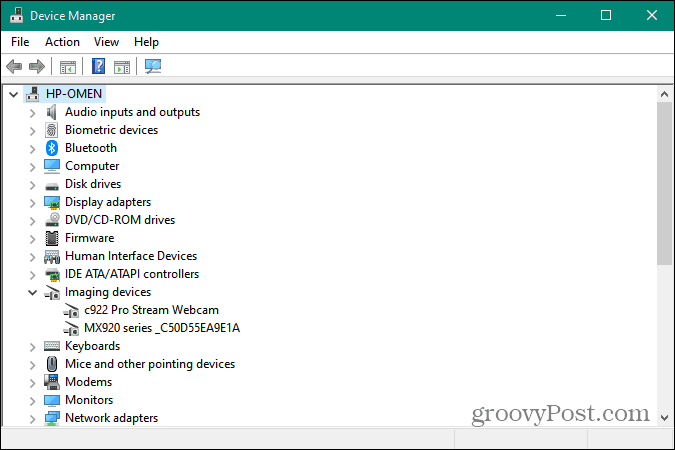
Vytvorte odkaz na Správcu zariadení v systéme Windows 10
Ak chcete začať, kliknite pravým tlačidlom myši na prázdne miesto na pracovnej ploche a prejdite na ikonu Nové> Skratka.
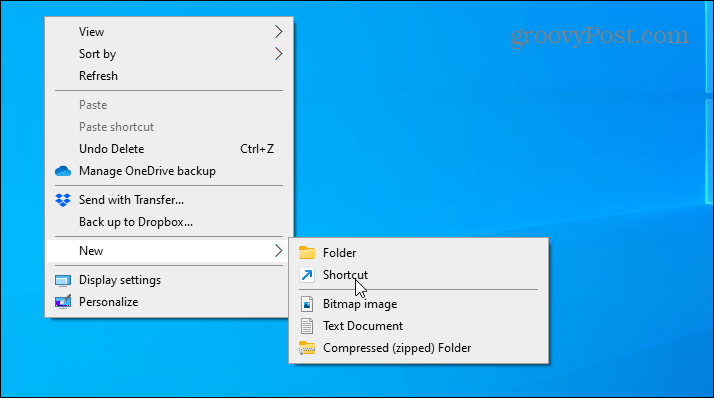
Keď sa otvorí sprievodca „Vytvoriť odkaz“, skopírujte a vložte nasledujúce do poľa „umiestnenie“ a kliknite Ďalšie.
devmgmt.msc
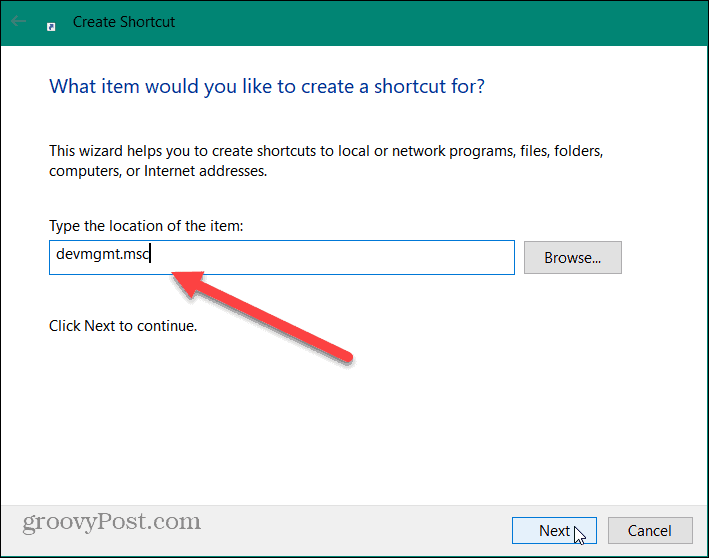
Ďalej zadajte názov skratky, ktorá vám pomôže určiť, na čo slúži. Môžete použiť napríklad „Správcu zariadení“ alebo „Dev Mgr“. Po zadaní názvu skratky kliknite na ikonu
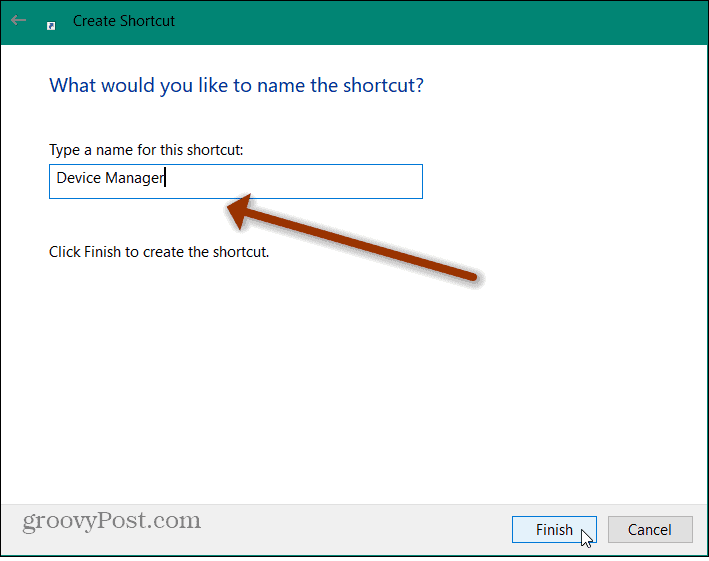
To je všetko. Teraz uvidíte novú skratku do Správcu zariadení, ktorú ste práve vytvorili na pracovnej ploche.
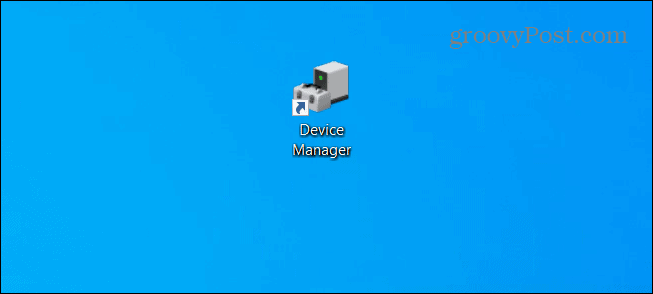
Ak k nemu chcete mať ľahší prístup, zatiaľ čo je na obrazovke otvorených viac okien, môžete ho pripnúť na hlavný panel. Kliknite pravým tlačidlom myši na odkaz a kliknite na ikonu Pripnúť na hlavný panel z ponuky.
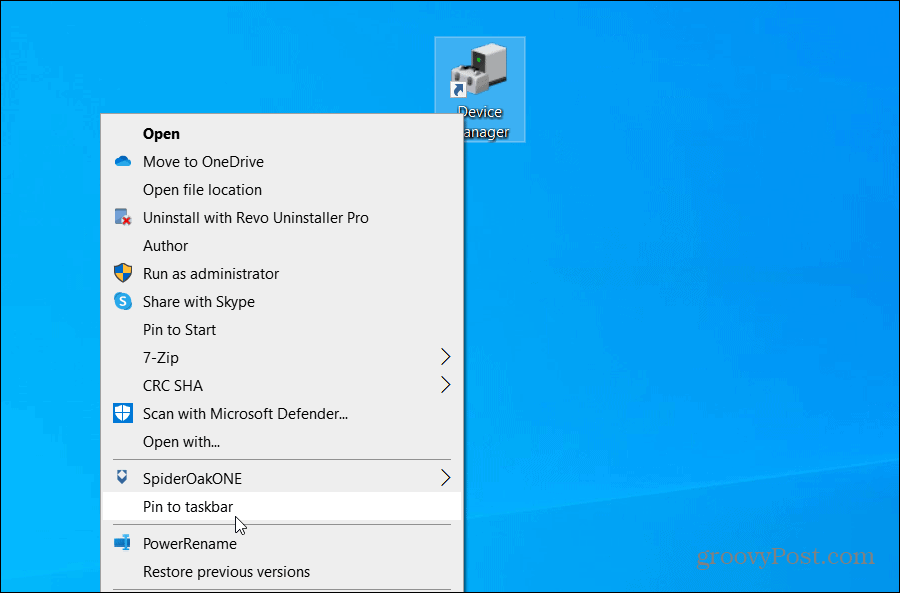
Upozorňujeme, že ak chcete, môžete ho tiež pridať do ponuky Štart. Kliknite pravým tlačidlom myši na odkaz a kliknite na ikonu Pripnúť na začiatok z ponuky. To sa hodí, ak ste veľkým používateľom ponuky Štart a chcete mať prístup k svojej skratke Správcu zariadení.
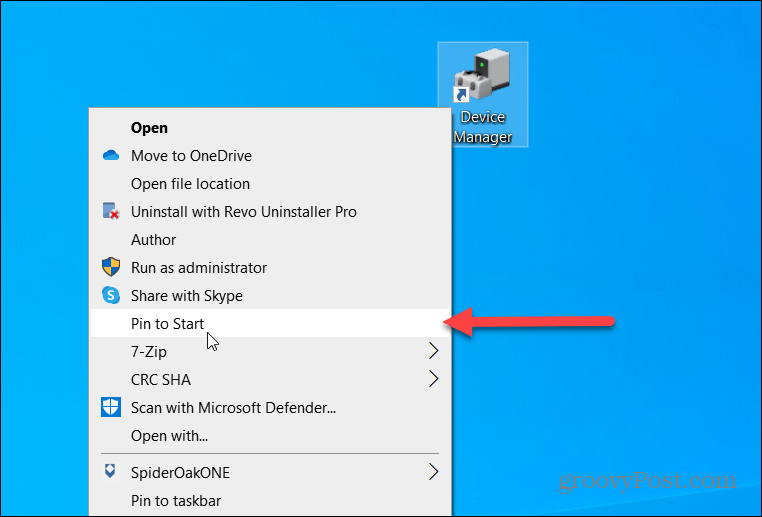
Správca zariadení je dôležitý nástroj, keď potrebujete získať tlačiareň pracuje, aktualizuje sa váš Ovládače GPU, alebo kedy riešenie problémov s nereagujúcou dotykovou obrazovkou. Vytvorenie jeho skratky uľahčí prístup k nemu.
Ako vymazať medzipamäť prehliadača Google Chrome, súbory cookie a históriu prehliadania
Chrome vynikajúco ukladá históriu prehliadania, vyrovnávaciu pamäť a súbory cookie, aby optimalizoval výkon vášho prehliadača online. Jej spôsob, ako ...
Zodpovedanie cien v obchode: Ako získať ceny online pri nakupovaní v obchode
Nákup v obchode neznamená, že musíte platiť vyššie ceny. Vďaka zárukám zhody cien môžete získať online zľavy pri nakupovaní v ...
Ako obdarovať predplatné Disney Plus digitálnou darčekovou kartou
Ak vás Disney Plus baví a chcete ho zdieľať s ostatnými, tu je návod, ako si kúpiť predplatné Disney + darček za ...
Váš sprievodca zdieľaním dokumentov v Dokumentoch, Tabuľkách a Prezentáciách Google
Môžete ľahko spolupracovať s webovými aplikáciami spoločnosti Google. Tu je váš sprievodca zdieľaním v Dokumentoch, Tabuľkách a Prezentáciách Google s povoleniami ...



